L'outil pinceau de Photoshop est une fonctionnalité polyvalente qui vous permet de créer des éléments sympas en seulement quelques clics de souris. Les pinceaux Photoshop utilisent des traits pour dessiner des lignes et des formes dans votre projet. Ils améliorer les images dans PhotoShop et corrigent les défauts.
Ils sont prédéfinis et contrôlent la forme et le trait des lignes utilisées pour ajouter des effets spéciaux tels que la création d'art numérique, le dessin à la main d'un dessin ou la création graphiques ou conceptions personnalisés.
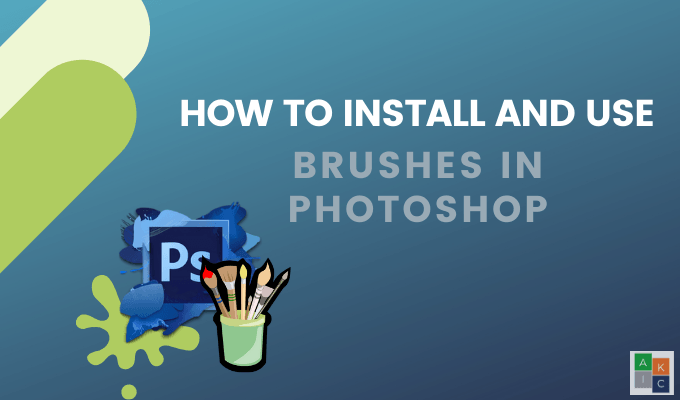
Photoshop est fourni avec plusieurs pinceaux prédéfinis pour les styles généraux. Vous pouvez également télécharger des pinceaux pour les ajouter à votre boîte à outils créative. Dans cet article, vous apprendrez à installer et à utiliser des pinceaux dans Photoshop.
Où sont les jeux de pinceaux classiques?
Si vous utilisez le dernière version de Photoshop et vous ne trouvez pas les pinceaux assortis et autres ensembles de pinceaux classiques, vous n'êtes pas seul. De nombreux didacticiels vous montrent comment y accéder à partir d'une version précédente. Vous trouverez ci-dessous comment trouver où ils se cachent.
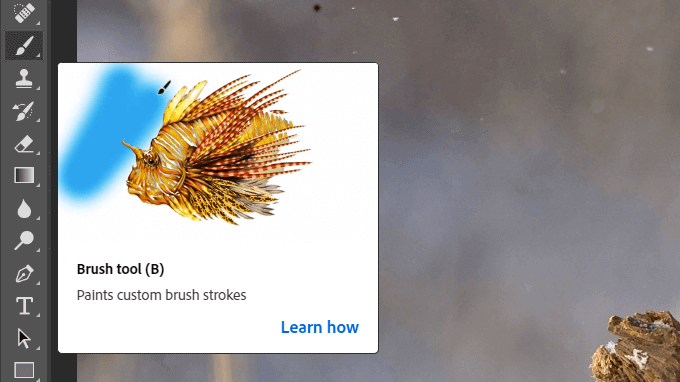
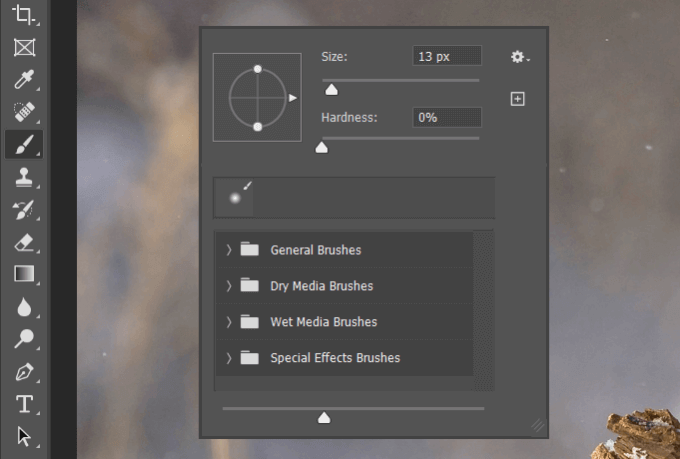
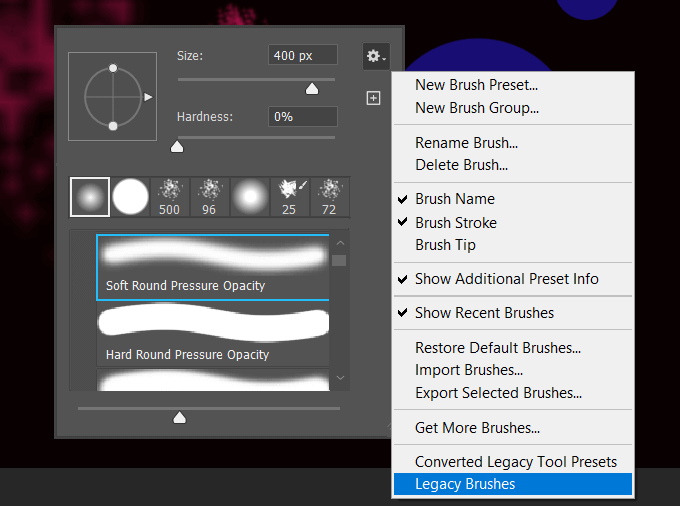
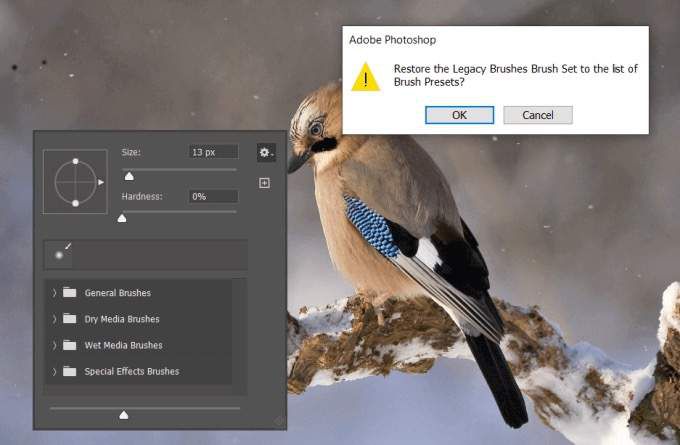
Comment installer des pinceaux dans Photoshop à partir de Photoshop
Suivez les mêmes étapes que ci-dessus en cliquant sur l'outil Pinceauet faites un clic droit quelque part sur votre toile.
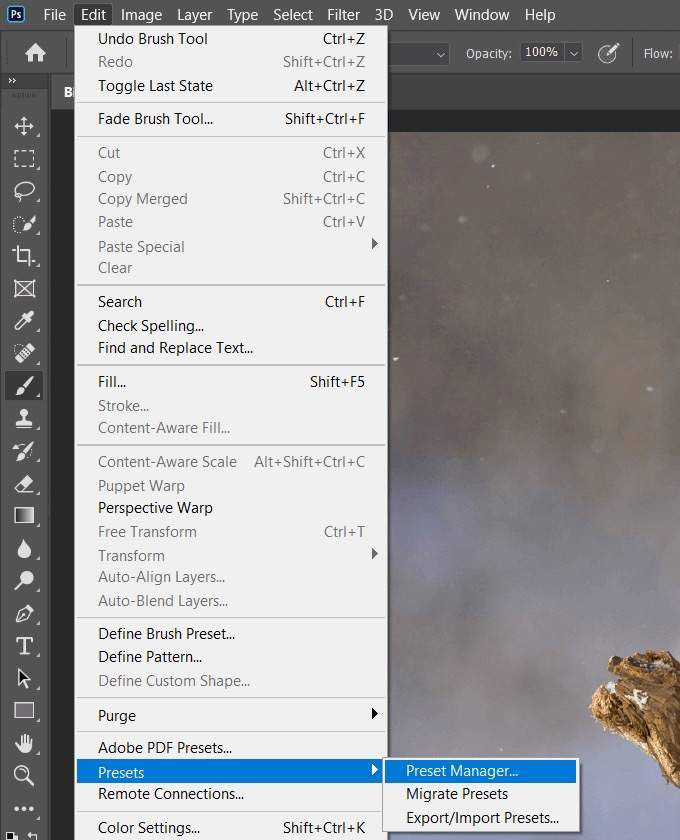
Faites un clic droit sur votre fenêtre pour ouvrir le Preset Manageret cliquer sur l'icône Gearcomme nous l'avons fait ci-dessus. Cette fois, cliquez sur Obtenir plus de pinceaux.
In_content_1 all: [300x250] / dfp: [640x360]->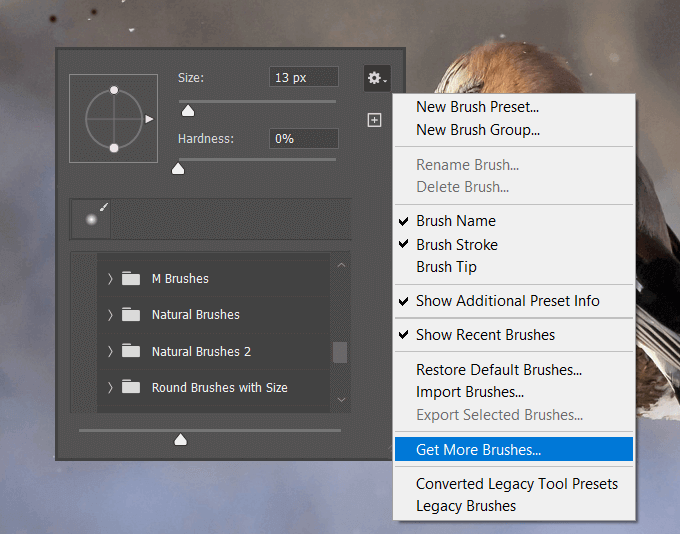
Après avoir cliqué, vous serez dirigé vers une fenêtre de navigateur qui ouvre le Nouvelles versions pour les pinceaux du printemps 2020 d'Adobe.
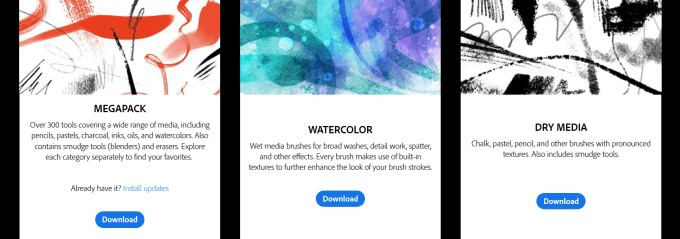
Téléchargeons le deuxième pinceau appelé Aquarelle.
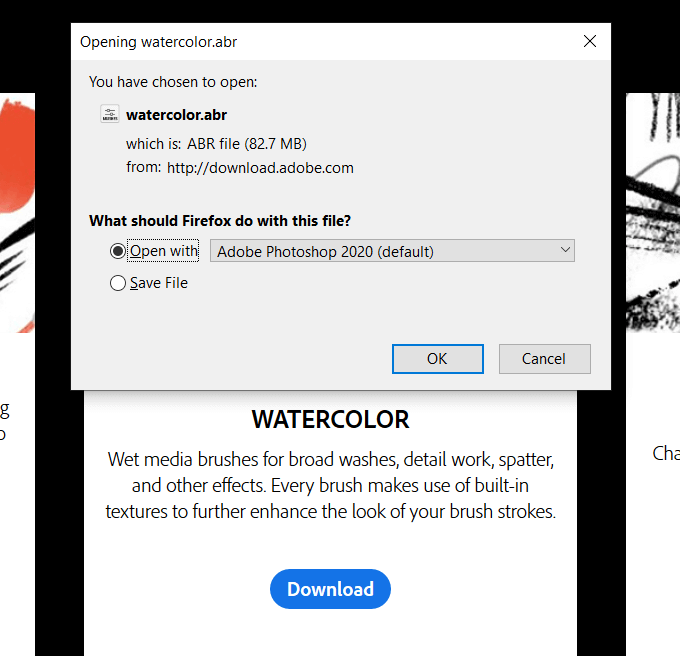
Notez que le type de fichier est un fichier ABR. Cliquez sur OKpour télécharger le fichier. Lorsque vous ajoutez des pinceaux à partir de cet emplacement, Photoshop ajoute votre téléchargement au bas du panneau Pinceaux.
Pour les localiser, suivez les mêmes étapes. Cliquez sur l'outil Pinceau, cliquez avec le bouton droit dans la fenêtre Photoshop et faites défiler vers le bas de la liste des pinceaux. L'aquarelle sera en bas de la liste.
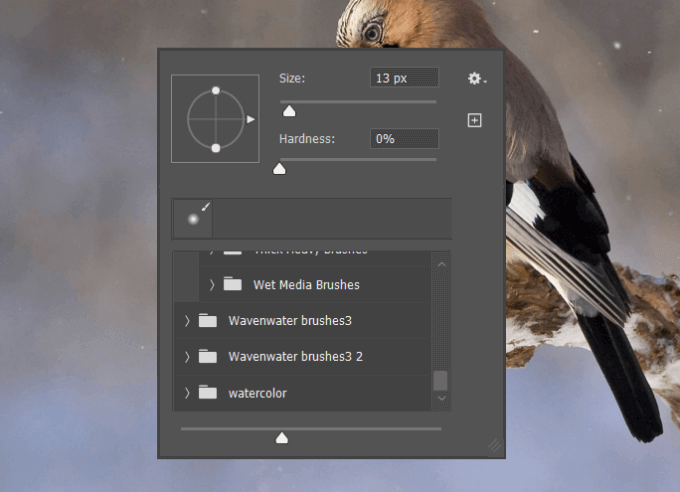
Comment installer des pinceaux personnalisés ne provenant pas de Photoshop
Téléchargez le fichier zip où que vous soyez tu piges. De nombreux modules sont disponibles sur Marché créatif en tant que modules complémentaires.
Décompressez-le et recherchez le fichier .ABR. Dans Photoshop, accédez à Modifier>Paramètres prédéfinis>Gestionnaire de paramètres prédéfinis.
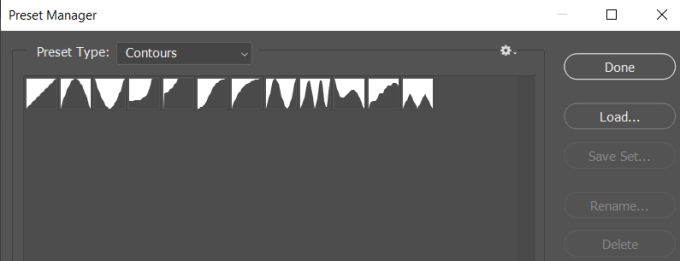
Cliquez sur Charger ,accédez à votre nouveau fichier de pinceau (assurez-vous qu'il s'agit d'un fichier .ABR), puis cliquez sur Ouvrir.Votre nouveau fichier de pinceaux apparaîtra à la fin de votre liste de pinceaux.
Vous pouvez déplacer les pinceaux que vous utilisez le plus souvent vers une position plus élevée dans la liste en les faisant glisser vers le haut.
Une autre façon d'accéder à vos pinceaux consiste à cliquer sur l'icône Outil pinceaudans la navigation de gauche. Parcourez la navigation de la barre supérieure pour vous familiariser avec les différents paramètres de l'outil pinceau.
Cliquez sur la flèche à côté du pinceau dans la barre supérieure.
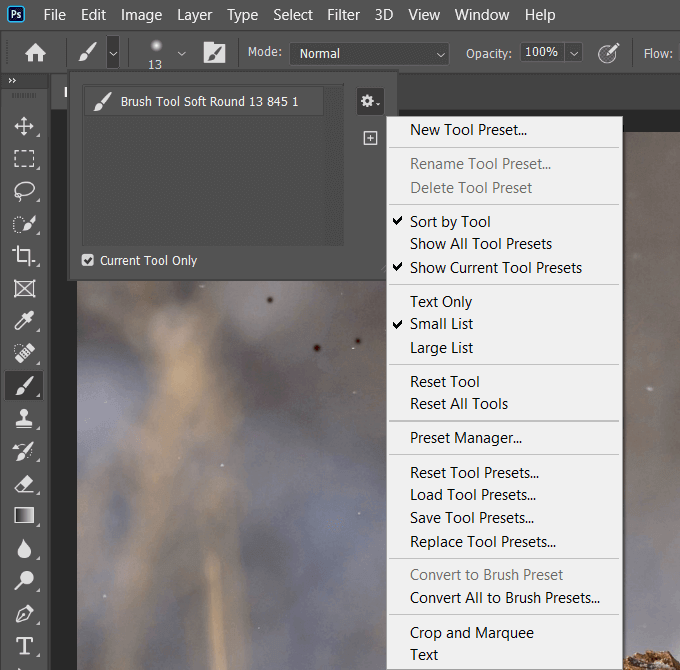
Le nombre sous le starburst dans la navigation supérieure ouvrira la liste des pinceaux.
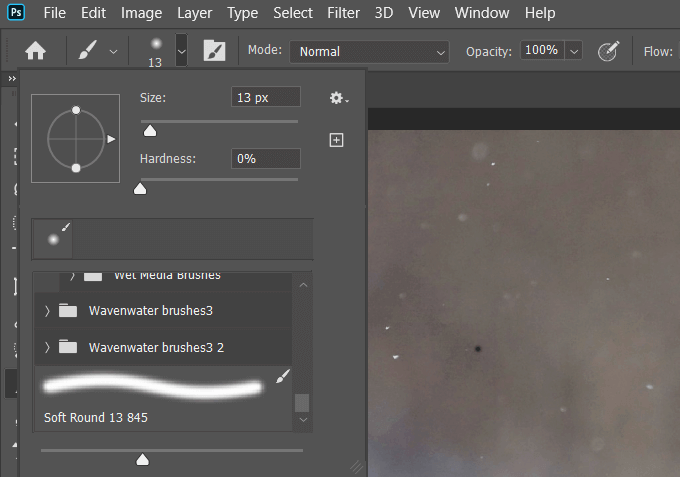
Le panneau latéral affiche les paramètres des pinceaux ainsi que tous les pinceaux disponibles.
Comment utiliser Pinceaux dans Photoshop
L'outil pinceau vous permet de faire des choses incroyables avec vos projets Photoshop. Pour commencer, cliquez sur Outil Pinceaudans la barre d'outils à gauche.
Choisissez un pinceau pour commencer et cliquez sur l'image que vous créez. Notez qu'en cliquant une fois, vous verrez un seul placement du coup de pinceau.
Ou, vous pouvez maintenir la souris enfoncée et faire glisser le curseur pour créer plus de coups.
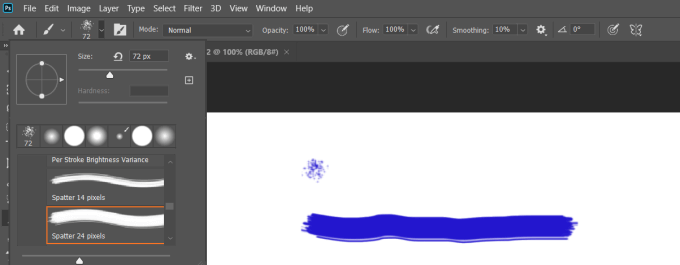
La barre d'outils supérieure vous permet de contrôler le mode, l'opacité, le fluxet la taillede tout pinceau par modifier les paramètres. Notez que vous devez apporter les modifications avant d'appliquer le pinceau.
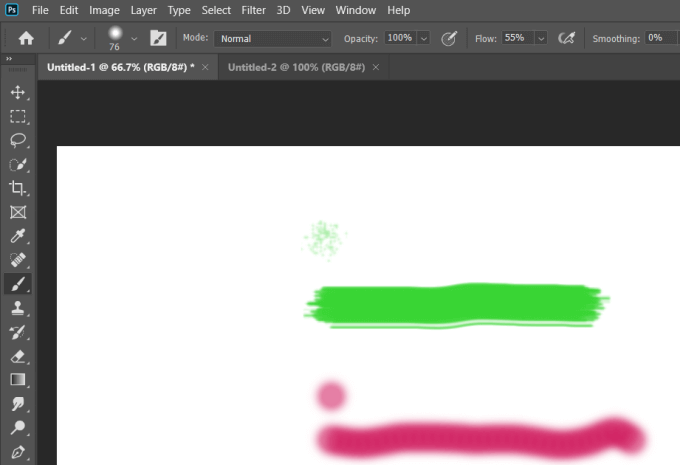
Pour accéder à des paramètres plus avancés, ouvrez le panneau de pinceau en cliquant sur l'icône de pinceau dans le carré de la navigation supérieure.

L'ajustement de ces paramètres vous aidera à apprendre comment chacun affecte le fonctionnement des différents pinceaux.
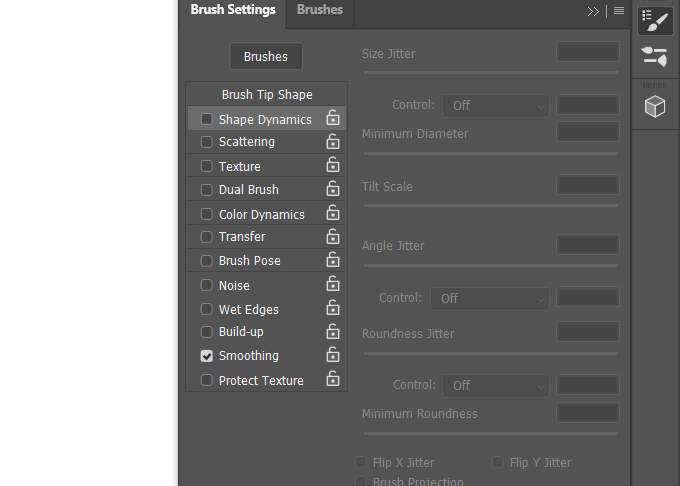
Voici une capture d'écran de différents coups de pinceau de différentes couleurs et tailles.
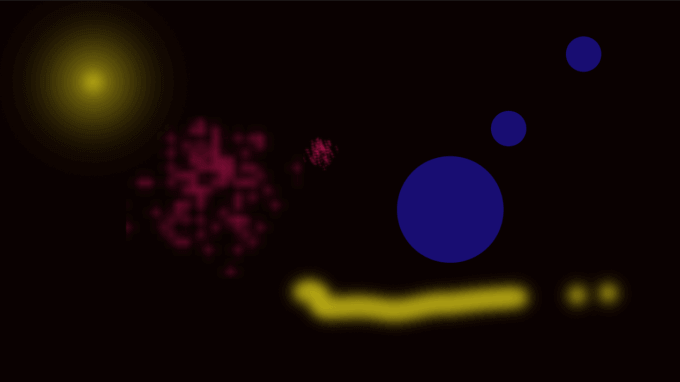
Modifiez la taille d'un coup de pinceau en utilisant les paramètres de la barre de navigation ou utilisez le raccourci. Pour agrandir un trait, cliquez sur le crochet droit de votre clavier. Pour le réduire, utilisez le crochet gauche.
Pour changer les couleurs, utilisez la palette de couleurs sur le côté droit à côté de la boîte de dialogue des paramètres avancés.
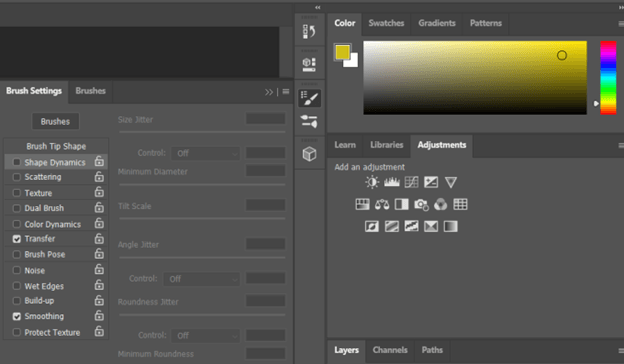
Comment utiliser la brosse ronde dure
Cette brosse a des bords durs solides. C'est un bon outil à utiliser pour remplir les couches de base ou créer des textures.
Commencez par cliquer sur Outil Pinceau. Utilisez ensuite le menu déroulant en haut à côté de l'icône de pinceau pour afficher les pinceaux à votre disposition. Sélectionnez le pinceau Hard Round.
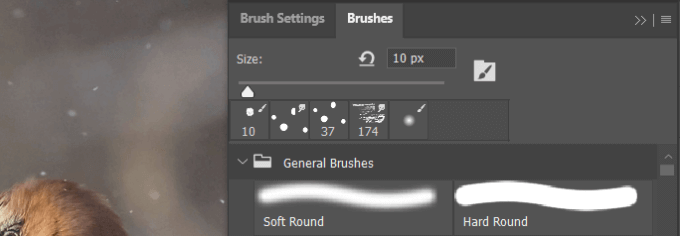
Dans l'image ci-dessous, j'ai utilisé le pinceau Hard Round pour ajouter de la texture à un croquis existant.
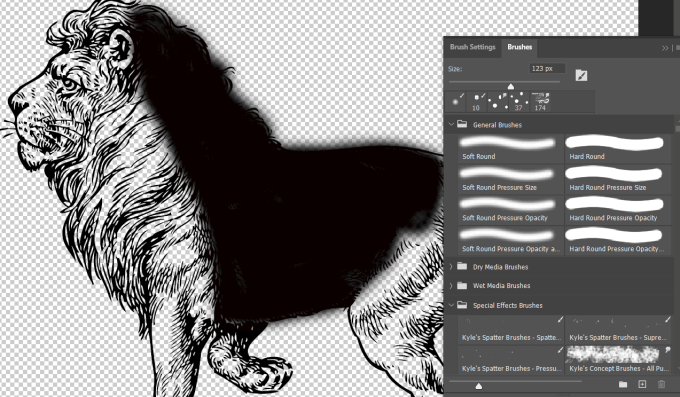
Utilisez la brosse ronde douce
La dureté des brosses rondes souples varie. Vous pouvez les régler à 0 ° pour un bord complètement doux. Ou ajustez le niveau de durcissement plus haut pour plus d'équilibre.
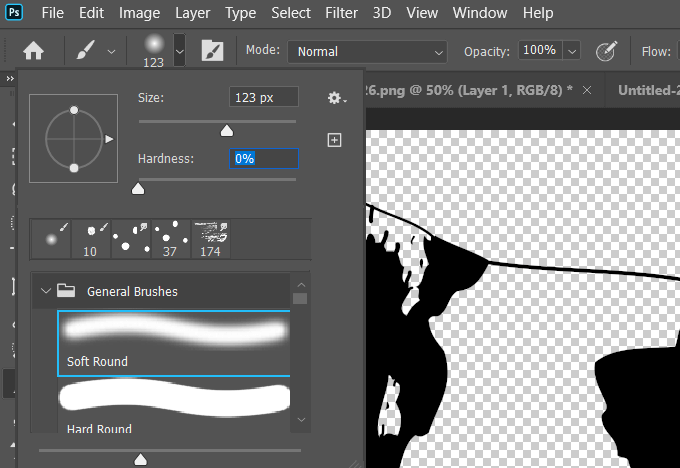
Utilisez le pinceau Soft Round pour un mélange général, en ajoutant des détails et en améliorant la lumière et les ombres comme indiqué dans le croquis ci-dessous.
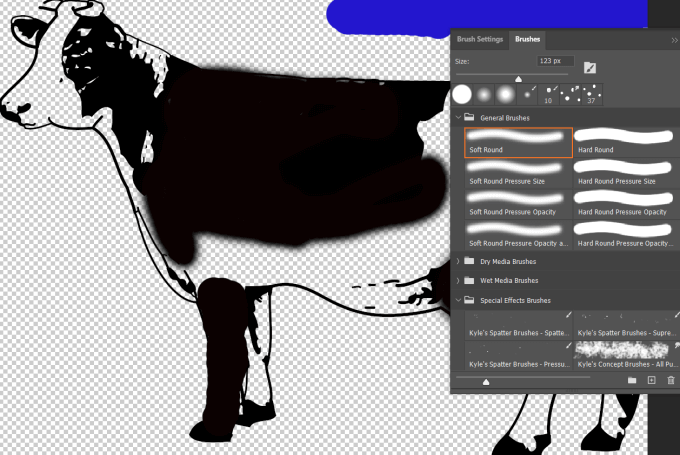
Familiarisez-vous avec les termes des pinceaux
Il existe un grand nombre d'options en ce qui concerne les différents pinceaux et comment les utiliser. L'apprentissage des paramètres et des termes de Photoshop vous aidera à comprendre comment utiliser au mieux les pinceaux Photoshop pour vos projets.
Certains termes clés de Brush incluent:
Amusez-vous à jouer avec et tester toutes les choses cool et créatives que vous pouvez faire avec les pinceaux Photoshop. Les meilleurs résultats nécessitent une expérimentation et une pratique approfondies.